Các cách hữu ích để xóa nền khỏi hình ảnh trên iPhone miễn phí
Các thiết bị iPhone nổi tiếng với khả năng chụp ảnh đồ họa chất lượng cao. Trên thực tế, nhiều người dùng chọn sử dụng nó thay cho máy ảnh kỹ thuật số để chụp ảnh và quay video. Trong khi đó, có những trường hợp bạn muốn thay thế nền của bức ảnh bạn đã chụp.
Đây thường là kịch bản điển hình khi chụp ảnh một đối tượng để quảng bá sản phẩm. Nó cũng có thể có các yếu tố không mong muốn trong nền. Hoặc, bạn chỉ muốn thay đổi môi trường của ảnh để thay đổi. Bất kể mục đích của bạn là gì, chúng tôi sẽ giúp bạn hoàn thành công việc này bằng cách giới thiệu các ứng dụng iOS để xóa nền. Tìm ra cách xóa nền trên iPhone bằng cách đọc bên dưới.
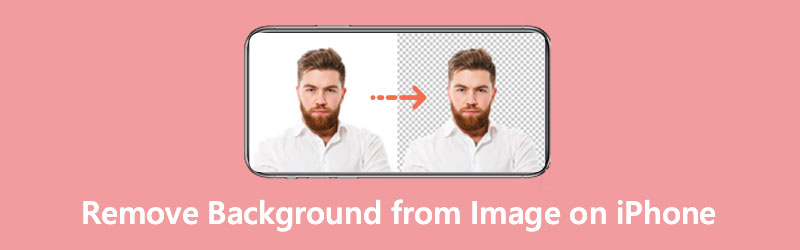
- Phần 1. Hai phương pháp xóa nền khỏi ảnh trên iPhone
- Phần 2. Cách xóa nền khỏi ảnh cho iPhone
- Phần 3. Câu hỏi thường gặp về cách xóa nền cho iPhone
Phần 1. Hai phương pháp xóa nền khỏi ảnh trên iPhone
Có rất nhiều cách để xóa nền ảnh trên thiết bị iOS của bạn. Cho dù bạn là người dùng iPad hay iPad, quá trình này không phức tạp và bạn có thể chọn từ rất nhiều ứng dụng có trong App Store. Do đó, chúng tôi sẽ xem xét một số công cụ tốt nhất để loại bỏ hậu cảnh trong ảnh trên iPhone. Ngoài ra, hướng dẫn từng bước được cung cấp cho mỗi công cụ để bạn xem xét. Kiểm tra chúng dưới đây để tìm hiểu thêm.
1. PhotoRoom Studio Photo Editor
PhotoRoom Studio Photo Editor là một chương trình dành cho iPad và iPhone được thiết kế để xóa nền không mong muốn khỏi hình ảnh của bạn. Với nó, bạn có thể đạt được đường cắt có độ chính xác cao. Hoàn hảo cho những bức ảnh có các chi tiết phức tạp như tóc người. Thêm vào đó, nó trình bày rất nhiều mẫu mà bạn có thể sử dụng trong ảnh của mình. Bất kể mô típ của bạn là gì, bạn có thể đạt được nó bằng cách sử dụng công cụ này. PhotoRoom cung cấp các chủ đề tùy thuộc vào chủ đề của bạn.
Bạn có thể áp dụng ảnh hồ sơ, cửa hàng tối thiểu, hình ảnh sản phẩm chuyên nghiệp, bìa tạp chí, v.v. Hơn nữa, người dùng có thể xử lý một loạt ảnh cùng một lúc hoặc đồng thời để tiết kiệm thời gian. Tìm hiểu cách tạo nền cho ảnh trên iPhone bằng PhotoRoom bằng cách tham khảo các bước dưới đây.
Bước 1. Trước hết, hãy tiếp tục và tìm kiếm PhotoRoom trong App Store. Từ đây, tải xuống và cài đặt ứng dụng. Khởi chạy nó sau đó.
Bước 2. Từ giao diện chính của ứng dụng, hãy nhấn vào Bắt đầu từ ảnh nút nằm ở cuối màn hình của bạn. Sau đó, tải lên hình ảnh bạn muốn chỉnh sửa.
Bước 3. Sau đó, ứng dụng sẽ xóa nền của bức ảnh và sẽ hiển thị các kết quả khác nhau với các hình nền khác nhau.
Bước 4. Nếu bạn hài lòng với nền đã chọn, bạn có thể cải thiện nó hơn nữa bằng cách thêm bóng, hoạt ảnh, văn bản, v.v. Sau đó, hãy nhấn vào Xuất khẩu ở góc trên cùng bên phải để lưu nó.
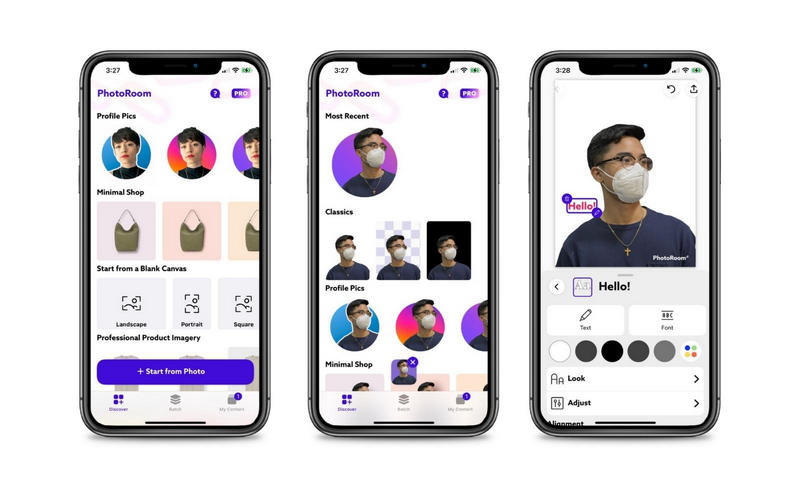
2. Trình chỉnh sửa ảnh ProKnockOut-Cut
Một ứng dụng khác mà bạn có thể sử dụng để xóa ảnh nền trên iPhone là ProKnockOut-Cut Photo Editor. Chương trình này cho phép bạn chọn khung để đăng trên các nền tảng xã hội mong muốn của mình trước khi quá trình xóa nền thậm chí bắt đầu. Bạn có thể chọn bật tính năng cắt tự động hoặc xóa nền theo cách thủ công. Mặt khác, bạn có thể làm sạch lớp cắt bằng cách chuyển đổi trên cạnh tinh chỉnh. Thao tác này sẽ làm mềm các cạnh của đối tượng để có hình cắt mịn và đẹp.
Nếu một số phần của đối tượng đã bị xóa, công cụ này đi kèm với tính năng khôi phục để khôi phục các phần đã xóa vào vị trí cũ. Có rất nhiều hơn những gì ứng dụng này cung cấp. Tuy nhiên, bạn có thể cần phải đăng ký một tài khoản chuyên nghiệp để truy cập tất cả. Tuy nhiên, đây là cách xóa nền khỏi ảnh trên iPhone bằng ứng dụng này.
Bước 1. Tải ứng dụng di động từ App Store và cài đặt trên thiết bị iPad hoặc iPhone của bạn.
Bước 2. Mở ứng dụng và chọn Cắt ra tùy chọn để nhập ảnh.
Bước 3. Chờ cho đến khi quá trình xóa nền kết thúc.
Bước 4. Chỉnh sửa công việc của bạn và nhấn vào Xuất khẩu ở góc trên cùng bên phải để lưu nó.
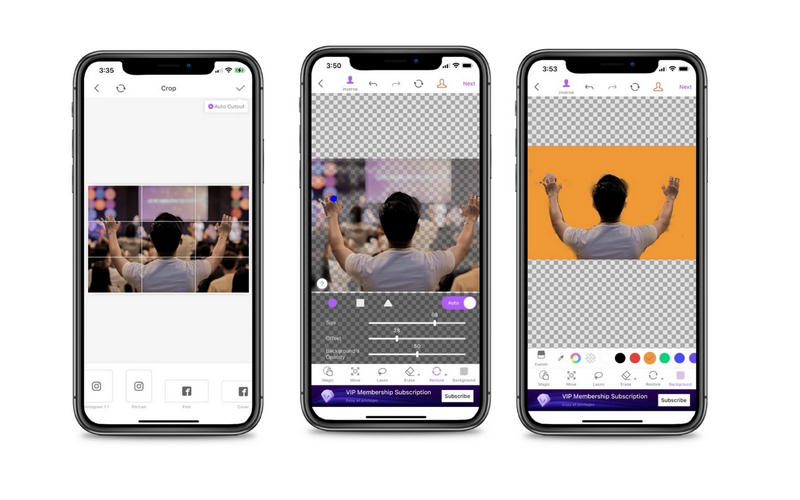
Phần 2. Cách xóa nền khỏi ảnh cho iPhone
Có lẽ bạn không thích tải các chương trình. Một giải pháp trực tuyến như Vidmore Background Remover Online sẽ hoạt động tốt nhất cho nhu cầu của bạn. Chương trình này giúp bạn thực hiện công việc xóa nền một cách dễ dàng và nhanh chóng mà không cần tốn nhiều công sức. Bạn có thể thay nền bằng màu trơn và chọn từ công cụ chọn màu. Ngoài ra, nó cho phép bạn thay nền bằng hình ảnh và truy cập các chức năng chỉnh sửa cần thiết. Nói chung, bạn có thể có một trình chỉnh sửa ảnh tất cả trong một trong Vidmore Background Remover Online. Để xóa nền khỏi ảnh cho iPhone, vui lòng xem các bước dưới đây.
Bước 1. Truy cập công cụ xóa nền
Khởi chạy ứng dụng trực tuyến xóa nền bằng cách nhấp vào nhập tên của ứng dụng đó trên thanh địa chỉ của trình duyệt.
Bước 2. Nhập hình ảnh
Tiếp theo, nhấp vào Tải lên chân dung từ giao diện chính của chương trình. Theo tùy chọn, bạn có thể thả ảnh mục tiêu của mình từ thư mục vào khu vực tải lên được chỉ định để nhập ảnh.
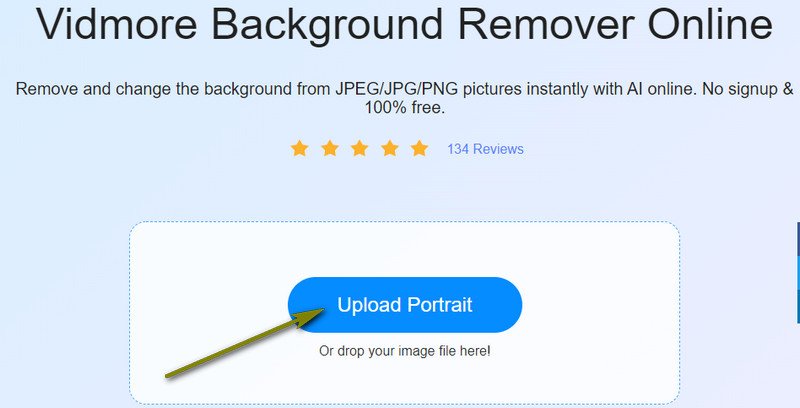
Bước 3. Chỉnh sửa ảnh
Ứng dụng sẽ tự động xóa nền hiển thị ảnh cắt chính xác của bạn. Bạn có thể nâng cao hình cắt bằng cách thay thế nó bằng một nền khác. Chọn một nền vững chắc từ Màu sắc hoặc nhấp vào Hình ảnh tùy chọn để thay đổi nền thành đồ họa.
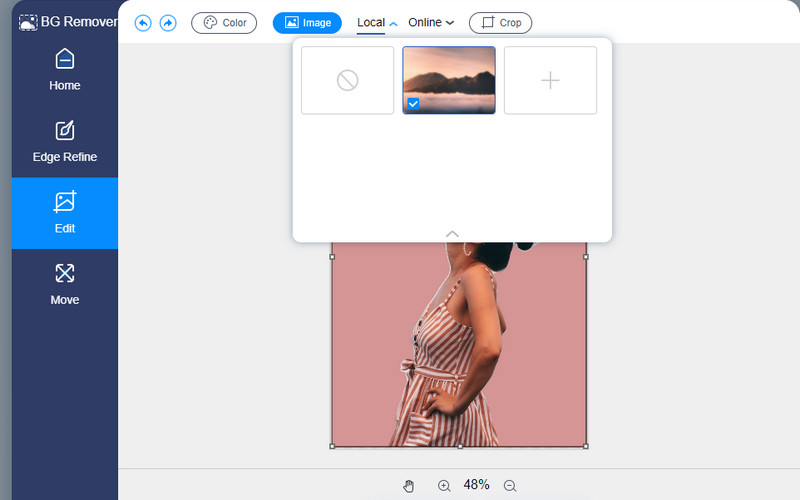
Bước 4. Lưu công việc của bạn
Sau khi xóa nền và chỉnh sửa ảnh, bạn có thể lưu tác phẩm của mình. Chỉ cần nhấp vào Tải xuống cái nút. Bạn có thể tìm đầu ra trong thư mục tải xuống của máy tính để xem trước.
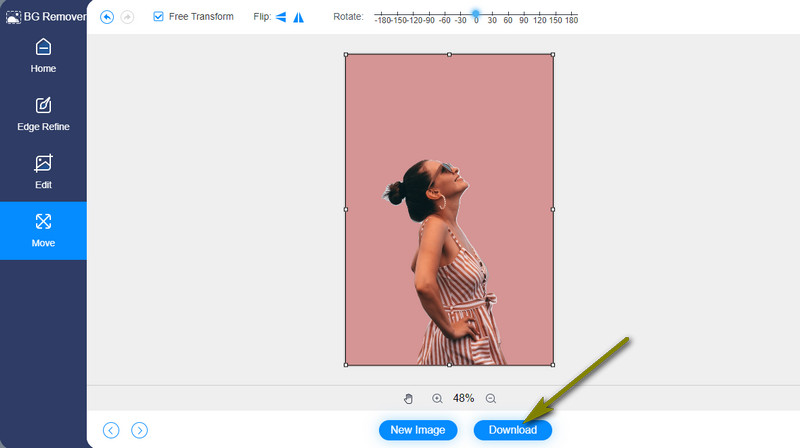
Phần 3. Câu hỏi thường gặp về cách xóa nền cho iPhone
Làm cách nào để tạo ảnh trong suốt trên iPhone?
Ứng dụng xóa nền iOS giúp bạn xóa nền trên ảnh iPhone của mình. Sau đó, bạn có thể lưu tác phẩm của mình sang định dạng PNG hoặc chọn nền trong suốt. Bạn có thể đạt được hình ảnh trong suốt trên thiết bị iPhone của mình bằng cách làm điều đó.
Làm cách nào để xóa nền của ảnh mà không làm giảm chất lượng?
Có lẽ bạn đã gặp phải các phần mềm xóa phông nền không giữ được chất lượng ban đầu của ảnh. Một trong những ứng dụng được đề xuất để giúp bạn xóa nền mà chất lượng không bị ô nhiễm là Vidmore Background Remover Online.
Tôi có thể xóa nền ảnh trên iPhone của mình mà không cần tải ứng dụng xuống không?
Đúng. Các thiết bị di động iOS có ứng dụng Phím tắt cho phép bạn xóa nền khỏi ảnh của mình. Ứng dụng có thể xóa nền khỏi ảnh toàn cảnh, GIF, ảnh toàn cảnh, ảnh trực tiếp, v.v.
Phần kết luận
Lưu ý cuối cùng, đó là một số chương trình xóa nền khỏi hình ảnh trên iPhone. Mỗi chương trình là duy nhất theo cách riêng của chúng nhưng có chung mục đích là xóa nền ảnh của bạn một cách hiệu quả. Trong khi đó, bạn có thể hoàn thành tác vụ này mà không cần tải xuống chương trình bằng Vidmore Background Remover Online. Thêm vào đó, chỉ mất vài giây để xóa phông nền mà không làm giảm chất lượng ban đầu của ảnh.


